Many users complain that the entry point not found kernel32.dll error often occurs on Windows 10/8/7/XP. What is kernel32.dll? How to fix this kernel32.dll.error? Now, let’s explore the answers together with MiniTool.
According to user reports, the “entry point not found kernel32.dll” error mainly occurs when installing some apps like TikTok, Seagate, and WhatsApp on Windows 10/8/7/XP. Here’s a true example from the answers.microsoft.com forum:
Hi everyone! I use windows 7 64-bit, and when I try to install an app (for example WhatsApp), I get this error: Kernel32.dll entry not point error. The procedure entry point SetDefaultdllDirectories could not be located kernel32.dll. What am I doing now?
https://answers.microsoft.com/en-us/windows/forum/all/kernel32dll-entry-not-point-error/ecb6c521-1ee0-4a13-814a-d27b57020e09
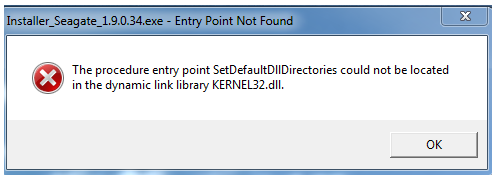
What Is Kernel32.dll
What is Kernel32.dll? It is an important DLL file in the Microsoft Windows system. As a Windows KT Base API Client DLL file, the real kernel32 dll file is a 32-bit dynamic link library file used by the Windows system to manage system memory, interrupts, input/output operations, synchronization, and process.
When Windows starts, the DLL file will be loaded into the protective memory space to prevent other applications from taking over space. To make sure your system and some apps run normally, it’s important to keep the kernel32.dll file intact. If the file is missing or corrupted, you will encounter some errors like “entry point not found kernel32.dll”.
What Causes the Entry Point Not Found kernel32.dll Error
What causes the entry point not found kernel32.dll Windows XP error? As the error message suggested, the error is often related to a corrupted or missing kernel32.dll file. To be specific, virus infection, power outage, hard drive errors, corrupted system files, and outdated device drivers can cause the kernel32 dll missing error.
How to Fix the Entry Point Not Found kernel32.dll Error on Windows 10/8/7/XP
Here we summarize 7 feasible ways to get rid of the kernel32.dll.error on Windows 10/8/7/XP. Let’s try them in order until the error gets fixed.
# 1. Install the Latest Windows Updates
If your Windows system gets out of date, some bugs and virus infections can cause the DLL files to become corrupted. So, we highly recommend you install the latest Windows updates, which may fix the “the procedure entry point could not be located in the dynamic link library kernel32.dll Windows XP/7/8/10” error.
Step 1. Press the Win + I keys to open the Settings window and select Update & Security.
Step 2. With the Windows Update option selected from the left panel, click on the Check for updates button if available. If not, you can click on Download and install under the latest updates.
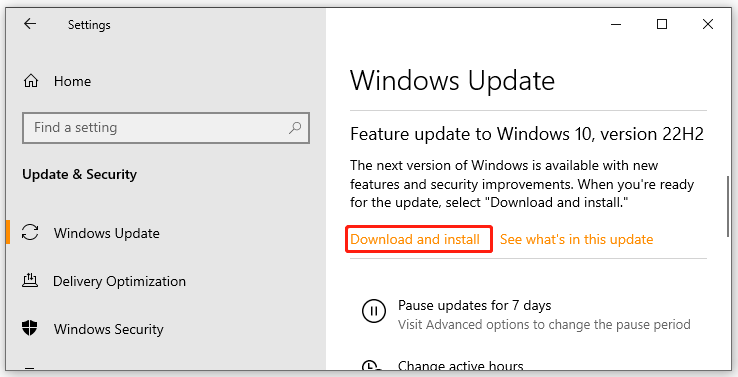
Step 3. Once updated, restart your PC and check if the “kernel32.dll not found” error disappears.
# 2. Restore the Original Kernel32.dll File
In addition, you can try replacing the corrupted kernel32.dll with a new one via Microsoft Windows setup CD/DVD. If you have a Windows installation media, you can follow the steps below to recover the dll file.
Step 1. Insert the Windows installation media into your computer.
Step 2. Reboot your computer and press any key to boot into the media when you see the “Press any key to boot from CD” message.
Step 3. Press the R key to enter the Recovery Console mode when the Options screen displays.
Step 4. Type your Administrator password and hit Enter to continue.
Step 5. Then you should enter into the Command Prompt window, type the following command, and hit Enter. Press Y when you are prompted to recover the kernel32 dll file.
Note:
Replace D: with the drive letter of your CD.
expand D:i386kernel32.dl_ C:Windowssystem32
Once done, restart your computer and reinstall the app to see if the “The procedure entry point could not be located in the dynamic link library kernel32.dll Windows XP/7/8/10” error disappears.
# 3. Check Your Hard Drive for Errors
If the file is just located on a drive that has bad sectors or file system corruption, you may encounter the entry point not found kernel32.dll Windows XP/7/8/10 error. So, it’s important to check the hard drive errors using the CHKDSK utility or a professional tool.
Way 1. Use CHKDSK
CHKDSK is a Windows built-in utility that can be used to scan and repair hard drive errors caused by bad sections, sudden shutdowns, etc. For that:
Step 1. Press the Win + R key to call out a Run dialog box. Then type “cmd” in the box and press Ctrl + Shift + Enter. Click Yes in the UAC window to confirm the operation.
Step 2. In the elevated Command Prompt window, type the following command and hit Enter. Then type Y and hit Enter to check the hard drive errors the next time the system restarts.
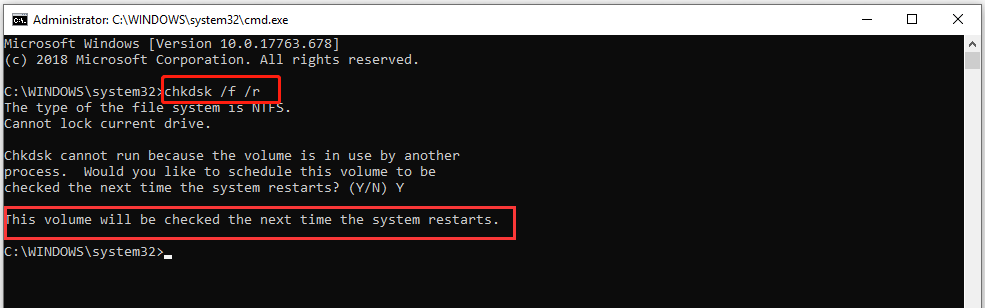
Step 3. Restart your computer and the CHKDSK tool will scan and repair the hard drive for errors.
Way 2. Use MiniTool Partition Wizard
Although CHKDSK can be used to check the hard drive, this tool often runs into various issues like CHKDSK write-protected, CHKDSK gets stuck, etc. So, it’s highly recommended you use a powerful disk manager – MiniTool Partition Wizard. It can help you check bad sectors but also file system errors easily and quickly.
Free Download
Step 1. Launch the MiniTool software to get its main interface, and then select the problematic drive and click on Check File System from the left action panel.
Step 2. Select Check & fix detected errors and click on the Start button. This tool will check and repair file system errors immediately.
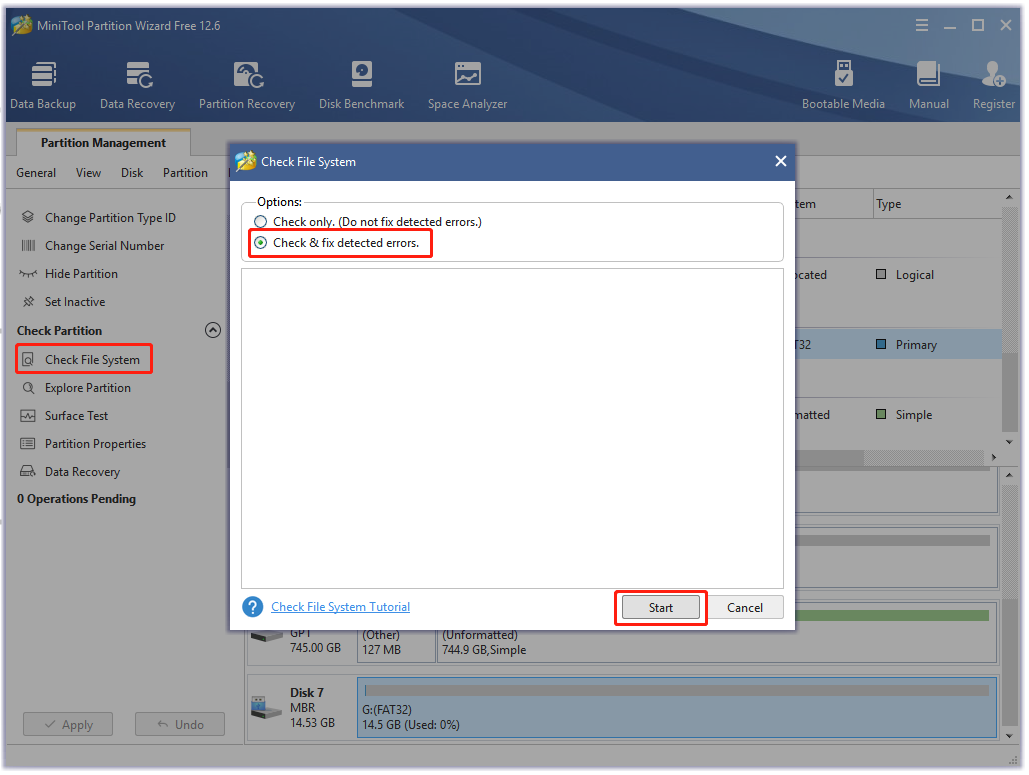
Step 3. Go back to the main interface, select the drive again and click on Surface Test from the left pane.
Step 4. Click on the Start Now button in the pop-up window. Then this tool will scan the drive and show you the test result.
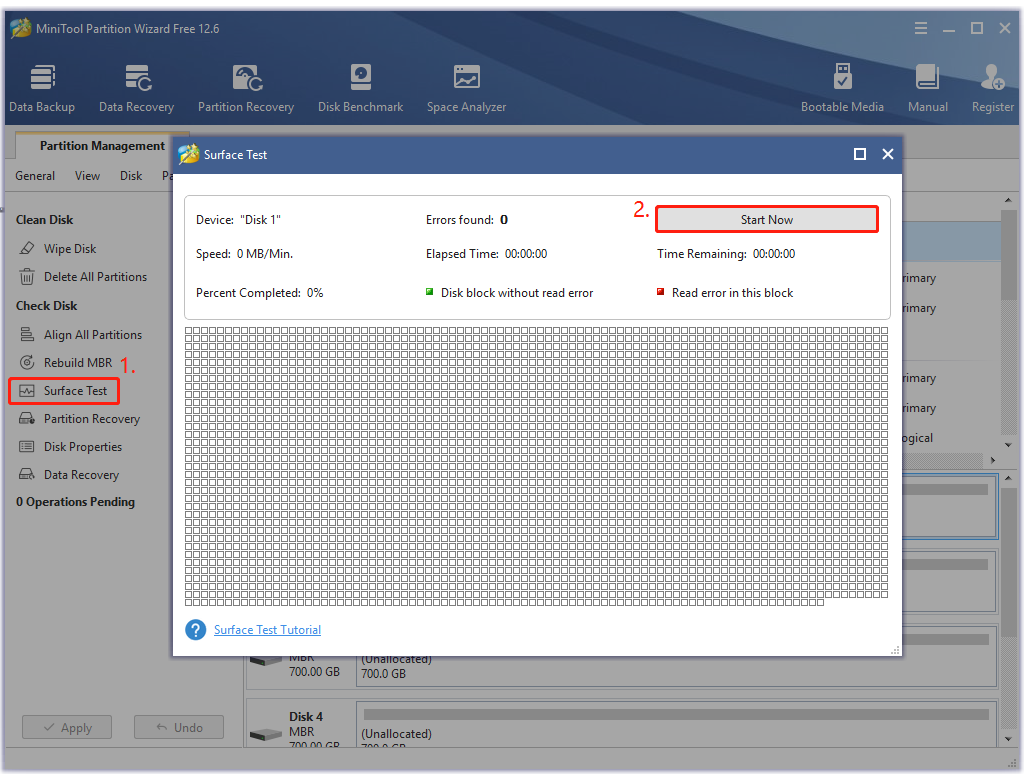
Step 5. If any blocks are marked with red color, it means that your hard drive is getting failing. In this case, you’d better make a backup of your hard drive as soon as possible and replace it with a new one.
Now, you can install the app again and check if the kernel32 dll missing issue gets fixed.
# 4. Repair System Files
Sometimes the system files could get corrupted or broken, causing the “The procedure entry point GetLogicalProcessorInformation could not be located kernel32.dll” error. In this case, you can scan and repair the system files using the System File Checker.
Step 1. Open the elevated Command Prompt window as we explained above.
Step 2. Type the sfc /scannow command in the elevated command prompt and hit Enter. After that, the SFC tool will scan and try to repair the corrupted system files automatically.

Step 3. If the SFC tool fails to work, you can try using the DISM tool. Type dism /Online /Cleanup-Image /RestoreHealth in the window and hit Enter.
Once the system files get repaired, you can reboot your computer and check if the “kernel32.dll not found” error disappears.
# 5. Scan Your Computer for Virus
As discussed above, the “entry point not found kernel32 dll Windows XP/7/8/10” error can be caused by virus infection. To rule out this factor, we recommend you perform a virus scan of your system. Here’s how:
Step 1. Type virus in the search box and click the Virus & threat protection app from the top result.
Step 2. Inside the Windows Defender Security Centre, click the Scan options option on the right panel.
Step 3. Select Full scan and tap on Scan now to start the full virus scan. Then you need to wait a while until the scan completes.
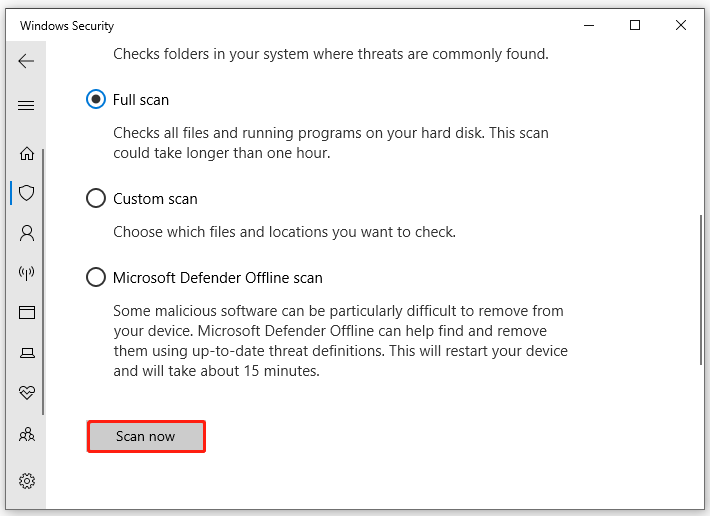
Once done, restart your PC and install the app again to see if the “The procedure entry point SetDefaultdllDirectories could not be located kernel32.dll” error gets fixed.
# 6. Check Your System Memory
If there is something wrong with your computer’s RAM, you may encounter the entry point not found kernel32.dll Windows XP/7/8/10 error as well. So, we recommend you check the system memory using a RAM test tool.
Step 1. Type Windows Memory Diagnostic in the search box and double-click this program under Best match.
Step 2. You will receive a message saying Check your computer for memory problems. Here are 2 options for you to perform a RAM test. It is recommended that you click Restart now and check for problems.
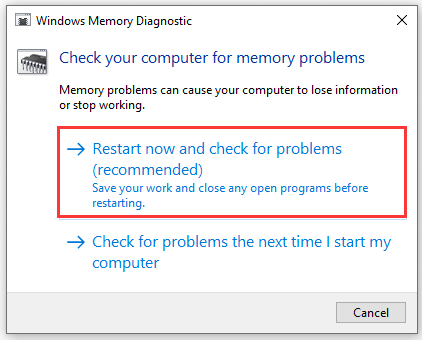
Step 3. Then your computer will restart and Windows Memory Diagnostics Tool will automatically perform the RAM test. This process may take you some time. You can see the overall test status bar and the detected problems during this process.
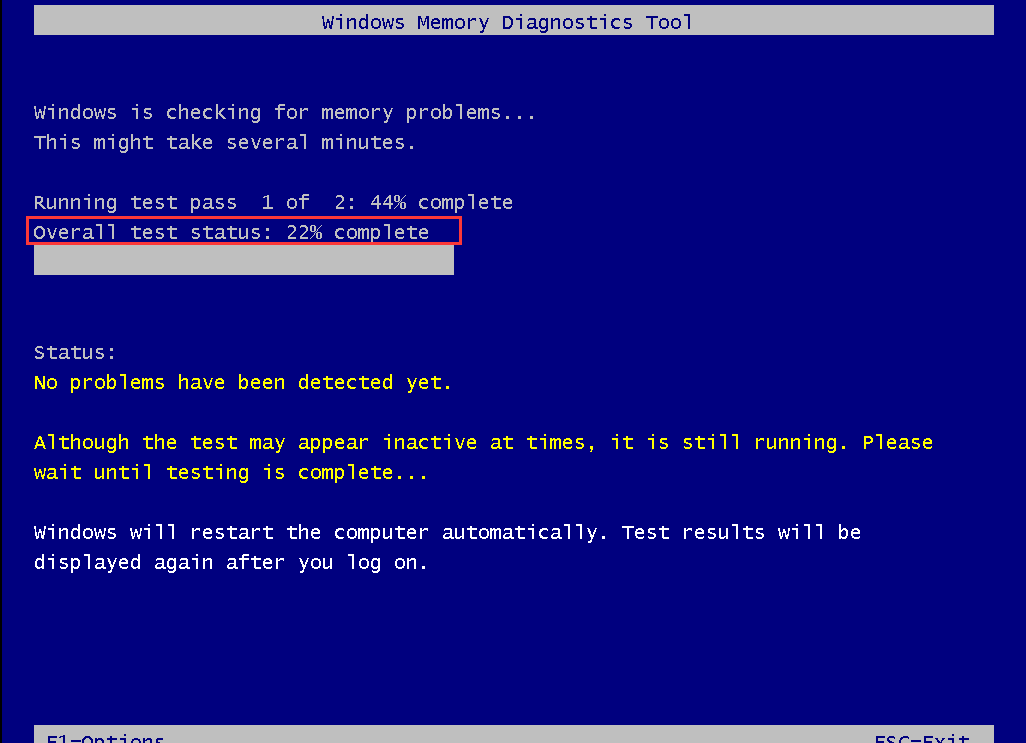
Tips:
If the memory gets faulty, you can refer to this post “How to Install RAM in Your PC” to replace it with a new RAM.
Now, you can restart your PC and check if the “The procedure entry point could not be located in the dynamic link library kernel32.dll Windows XP/7/8/10” error is gone.
# 7. Clean Install Windows System
If none of the above methods fix the entry point not found kernel32 dll Windows XP/7/8/10 error, you may need to perform a clean installation of Windows. By doing so, your system will revert to its original status, which can clear the kernel32.dll.error.
This operation will delete all settings and data on your computer. So, make sure you back up all important data beforehand. To get detailed instructions, you can refer to this post “New SSD, Clean Install or Clone Disk or Migrate Windows OS?”.
I have been troubled by the entry point not found kernel32.dll error for a long time. Fortunately, this post helped me fix the problem. Perhaps you’re also looking for these solutions.Click to Tweet
Have a Try Now
Here comes the end of this post. If you have better solutions to the kernel32.dll error, please share them with us in the following comment zone. In addition, you can contact us via [email protected] if you have difficulty using MiniTool Partition Wizard. We will get back to you as soon as possible.

Если вы столкнулись с ошибкой «не найдена точка входа в процедуру в библиотеке dll kernel32.dll» И ищите решение, я расскажу что это такое, и как с этим бороться. Сообщения связанные с библиотекой kernel32.dll могут быть разными. Любая программа может выдать ошибку связанные с этой библиотекой. Я недавно писал статью о проблеме с dll, как исправить отсутствие msvcr100.dll, но там файл именно отсутствовал. В нашем случае проблема немного иная.
Вот небольшой список сообщений выдаваемых системой по поводу kernel32, возможно одна из них соответствует вашему:
- точка входа в процедуру getlogicalprocessorinformation kernel32.dll
- точка входа в процедуру не найдена в библиотеке dll kernel32.dll
- Не найдена библиотека kernel32 dll
- Программа вызвала ошибку в модуле kernel32.dll
- getfileinformationbyhandleex не найдена в библиотеке kernel32.dll
- setdefaultdlldirectories не найдена в библиотеке dll kernel32
- Failed to get proc address for GetlogicalProcessorInformation kernel32.dll
- releasesrwlockexclusive не найдена kernel32 dll
И так далее и тому подобное, не буду перечислять, так как варианты ошибок могут быть разными, но суть проблемы одна, и связана она именно с kernel32.dll

Ошибка Kernel32.dll может возникнуть практически в любое время, когда Windows запускается, при открытии или закрытии программы, на памяти есть пара эпизодов, когда просто при перетаскивании окна программы. Ошибки kernel32.dll встречаются не только в Windows XP, но и в Windows 7, а иногда и в Windows 8.
Как говорят ИТшники, от сбоев никто не застрахован. Так давайте разберемся, что это за ошибка и как ее исправить своими силами.
Причины ошибки kernel32.dll
Причины ошибки такие же разные, как и сами сообщения о ней, и может возникать в абсолютное любое время. Сам же файл библиотеки kernel32.dll отвечает за функции ввода-вывода, а также прерывания в работе с оперативною памятью Windows. При запуске Windows, kernel32.dll загружается в защищенное пространство памяти, таким образом, другие программы не пытаются пользоваться тем же пространством в памяти, чтобы выполнить свои операции.
Но когда одна или несколько программ пытаются получить доступ к этому защищенному пространству в памяти ПК, собственно и возникает сбой.
Чаще всего ошибку вызывает одна конкретная программа, не исключены случаи, когда проблема появляется при запуске нескольких приложений. Вследствие малого объема оперативной памяти так же есть вероятность ошибки.
Операционка обычно указывает причину отказа, в виде информации на что обратить внимание, чаще всего это конкретный файл, на который и стоит обратить внимание. Бывают случаи, когда информации мало, как в случае при установке skype.
к оглавлению ↑
Исправляем ошибку Kernel32.dll
Решение ошибки есть, и мы с Вами рассмотрим их по порядку. От простых до более сложных, если поможет легкий вариант, зачем углубляться дальше, правильно?! Постараемся исправить ошибку не прибегая к кардинальным методам, таким как переустановка виндовс. Хотя и такой метод иногда бывает полезен, когда ОС работает более 3-5 лет без переустановки и обслуживания.
ПРИМЕЧАНИЕ: Не пытайтесь искать в интернете о том, где и как скачать KERNEL32.dll, так как это ни к чему хорошему не приведет. Можете скачать не подходящий файл или под видом нужной библиотеки скачать вирус! Имейте ввиду, возникновение ошибки не означает отсутствие файла.
Совет: Если Вы являетесь пользователем Windows XP SP1 или SP2, то Вам целесообразно будет начать со скачивания и обновления вашей ОС до SP3. Т.к. большинство программ отказываются работать на устаревших ОС. Или задумайтесь о переходе на Windows 10, более или менее стабильная операционная система.
к оглавлению ↑
Ошибка setdefaultdlldirectories (решение для Windows 7)
Вынес отдельным пунктом данное решение, и поднял в самое начало, т.к. скорее всего следует начать именно с этого. Если у Вас Windows 7, не важно какой разрядности, и вы столкнулись с ошибкой «setdefaultdlldirectories не найдена в библиотеке dll kernel32», то установите данное обновление на Вашу ОС.
Отдельно хочу заметить пользователей софта от Sony PC Companion это обновление будет не как кстати, так как очень часто оно выдает такую ошибку.
Для тех у кого проблемы с загрузкой внешних библиотек, и текст ошибки звучит именно так:
- SetDefaultDllDirectories
- AddDllDirectory
- RemoveDllDirectory
Корпорация Майкрософт выпустила улучшения API для Windows, которые позволят правильно и безопасно загружать внешние библиотеки. Для этого необходимо скачать с официального сайта Майкрософт обновления для своей ОС:
Скачать обновления с официального сайта Microsoft
к оглавлению ↑
Варианты решения ошибки Kernel32.dll
Единичный системный сбой. По счастливой случайности ошибка kernel32.dll может быть единичным случаем, можно выполнить перезагрузку компьютера. После перезапуска windows возможно проблема уйдет сама собой.
Переустановить программу, с которой возникла ошибка. Если вы заметили появление ошибки при использовании одной программы, а в работе другого софта такого не замечено, самым правильным решением в данном случае будет скачать софт с официального сайта и установить. Только предварительно удалить с компьютера старую версию ПО. Возможно ошибка была связана с обновлением ПО, некачественным софтом, или коряво ломаным. А еще как вариант, можно обновить ПО до актуальной версии, или установить патчи которые доступны для программы.
Возможно вирусное заражение. Для начала нужно убедиться, что в папке с системными файлами присутствует файл KERNEL32.DLL а не kernel32.exe.

Если увидите нечто подобное в папке System32, значит, на компьютере имеются вирусы.

Следует проверить компьютер на наличие вирусов бесплатными утилитами, такими как Dr.Web Cureit! и Kaspersky Virus Removal Tool.

Ошибка при подключении любого оборудования. Бывают ситуации, когда ошибка выскакивает при подключении или активации оборудования. К примеру, при включении веб-камеры в Skype. То следует переустановить или обновить драйвер оборудования, в нашем случае веб-камера, до актуальной версии, также можно попробовать установить на одну версию ниже от актуальной. Обновление драйвера можно выполнить через «Диспетчер устройств». На фирменное оборудование драйвера можно скачать с сайта производителя.

Разгон процессора, видеокарты или изменили тайминги на оперативной памяти. Если проводили настройки по разгону процессора или видеокарты, памяти, это также может послужить причиной ошибки. Для решения необходимо вернуть все настройки в исходное состояние.
Произвести проверку системных файлов. Нужно запустить проверку системных файлов windows средствами ОС. Для этого запустите командную строку с правами администратора, наберите в строке sfc /scannow и нажмите Enter. Система выполнит проверку поврежденных файлов и по возможности восстановит их.

Возможны проблемы с оперативной памятью. Так как библиотека kernel32.dll отвечает за управление оперативной памятью в плане записи и чтения, проблема так же может скрываться за оперативкой. Для исключения проблем с оперативкой, ее нужно просканировать на наличие ошибок с помощью утилиты memtest86 или подобными аналогами, которых значительное количество. В случае обнаружения ошибок, необходимо заменить планку ОЗУ на заведомо рабочую.

Переустановите Windows. Если перечисленные способы не помогли, нужно переустановить ОС windows. Которые Вы всегда можете скачать с официального сайта Microsoft. Или перейти на более новую операционную систему. Скачать с официального сайта:
Образ Windows 7 | Образ Windows 8 | Образ Windows 10
Возможны проблемы с жестким диском. Друзья, если после переустановки виндовс проблема не исчезла, следует проверить жесткий диск на наличие ошибок и битых секторов, которые так же могут послужить в возникновении ошибок с кернел32.
Для этого запустите командную строку с правами администратора, введите следующее. К примеру: chkdsk C: /f /r (где C: системный диск (по умолчанию) , f – проверка на наличие ошибок и их автоматическое восстановление, r – проверка поврежденных секторов и их восстановление)
Я показал на примере другой диск. В вашем случае пишите букву системного диска, на котором установлена ОС.

Вы всегда можете воспользоваться другими утилитами для проверки состояния вашего жесткого диска, такими как Victoria 4.47 или MHDDTest.
P.S. Подводя итоги, хотелось бы добавить от себя, что ошибка «не найдена точка входа в процедуру в библиотеке dll kernel32.dll» может быть связана с устаревшей версией Windows XP, на более современных ОС ошибка возникает крайне редко, но и не исключены случаи ее появления. Если вы до сих пор используете windows xp sp1, sp2, задумайтесь об обновлении до sp3 или о переходе на более современные операционные системы, такие как windows 7, windows 8 или windows 10.
Так как Билл Гейтс делает все, чтобы пользователи спрыгнули с Windows XP. Даже все те кого устраивает ОС.
По требованиям к ресурсам компьютера виндовс 10 не прожорлива и не требовательна, работает и на слабом железе. А стабильность и комфортность в работе на хорошем уровне.
Надеюсь статья поможет Вам в борьбе с ошибкой kernel32.dll. Будет великолепно, если Вы отпишитесь о том, какой способ подошел именно Вам, или Вы решили проблему другими способами. Поделитесь с другими людьми, которые ищут решение.

Доброго здравия!
Сегодня сугубо “узкая” статья об ошибке, которая возникает из-за файла KERNEL32.dll (это спец. библиотека, являющаяся ядром ОС Windows). Замечу, что описание ошибки может несколько различаться, например, наиболее часто можно встретить аббревиатуры: “Точка входа в процедуру не найдена…”, “Файл не найден…”, “Такой-то программой был вызван сбой…” и др. 👇
Отмечу, что во многих случаях подобные ошибки удается относительно легко устранить. Этим мы и займемся…! 👌
*
Важно: в некоторых инструкциях можно встретить совет по поиску и загрузке “нового” файла KERNEL32.dll. Лично я бы делать это вручную не рекомендовал (никто не знает, что за файл вы загрузите из сети с незнакомого сайта. Многие так “ловили” вирусы и сбои, которые уже нельзя было устранить без переустановки системы!).

Пример ошибки. Точка входа в процедуру не найдена в библиотеке KERNEL32.dll
*
Исправление ошибки, связанной с KERNEL32.dll
📌 Рекомендация #1
Итак…
Первое, с чего следовало бы начать — это перезагрузить компьютер, и запустить проверку файловой системы диска и системных файлов Windows.
Благо, что сделать это не сложно: достаточно открыть 👉командную строку от имени администратора, и использовать следующие команды (вводить поочередно):
- chkdsk c: /f (где “c:” — это буква диска. Для системного диска — это обычно “c:”);
- sfc /scannow
- DISM /ONLINE /CLEANUP-IMAGE /RESTOREHEALTH
*
👉 В помощь! SFC, Chkdsk и DISM: как проверить и восстановить системные файлы — https://ocomp.info/sfc-vosst-sistemnyih-faylov.html

DISM – запуск восстановления
Разумеется, после выполнения вышеприведенных команд — компьютер рекомендуется перезагрузить.
*
📌 Рекомендация #2
Обратите внимание на версию программы, при запуске которой вылетает ошибка. Это ПО официальное, загружено с сайта разработчика или нет? 😡
Рекомендуется попробовать перезагрузить это ПО с офиц. сайта и переустановить!
Кроме этого, если вы используете старые ОС Windows XP, Vista, 7, — возможно, что разработчик нужной вам программы прекратил их поддержку. Выход: либо установить более современную ОС, либо найти более старую версию программы…
📌 В помощь! Как полностью удалить “старую” не нужную программу с компьютера (так, чтобы не осталось от нее и следа) — https://ocomp.info/ne-udalyaetsya-programma.html

Как удалить программу в IObit Uninstaller — просто выделите нужное приложение, и нажмите по значку корзины
*
📌 Рекомендация #3
Хорошо бы проверить ОС Windows на вирусы и вредоносное ПО (благо для этого даже необязательно устанавливать/удалять штатный антивирус).
Неплохой результат показывает онлайн-версия 👉 Dr.Web CureIt! (ее можно использовать параллельно с работой вашего антивируса/защитника). Впрочем, у него есть и аналоги…

Dr.Web CureIt! — найдена угроза!
*
📌 Рекомендация #4
В ряде случаев ошибка с файлом “Kernel32.dll” возникает из-за отсутствия драйвера или системных библиотек Windows (DirectX, Visual C++, и пр.). Например, такое проявление характерно, когда отсутствует драйвер на видеокарту, а пользовать пытается запустить игры, граф. редакторы и пр.
В этом плане мне лично импонирует утилита 📌Driver Booster: она позволяет автоматически обновить “все основные” системные библиотеки Windows + драйвера (ремарка: драйвера на мат. плату, видеокарту, сетевую карту лучше установить вручную, загрузив их с сайта производителя устройства!).

Driver Booster 9 — обновляет не только драйвера, но и библиотеки для игр
*
📌 Рекомендация #5
Если всё вышеперечисленное не дало результатов – стоило бы проверить плашки ОЗУ и диск — у меня на блоге были заметки по первичной диагностике (ссылки ниже):
- 👉 пример тестирования ОЗУ — инструкция по проверке плашек памяти. Если будут найдены ошибки — плашку рекомендуется заменить и снова запустить диагностику;
- 👉 5 основных тестов диска (HDD/SSD) — инструкция по проверке накопителя. Позволяет узнать состояние диска, оценить примерно “сколько ему осталось”.
*
📌 Если никаких ошибок ОЗУ, диска найдено не было — останется только посоветовать попробовать 👉переустановить ОС Windows (кстати, это можно сделать без потери данных…).
Если на ПК/ноутбуке используется Windows 7 — при возможности рекомендуется перейти на более современную 👉Windows 10…

в Windows 11 ПУСК такой же, как был в Windows 7
*
Если вы знаете др. рабочие способы решения проблемы — сообщите пожалуйста в комментариях!
Успехов!
👋


Полезный софт:
-

- Видео-Монтаж
Отличное ПО для создания своих первых видеороликов (все действия идут по шагам!).
Видео сделает даже новичок!
-

- Ускоритель компьютера
Программа для очистки Windows от “мусора” (удаляет временные файлы, ускоряет систему, оптимизирует реестр).
Различные проблемы с файлами динамических библиотек (или же более правильное определение – библиотека динамической компоновки) уже очень давно преследуют пользователей операционной системы Windows, независимо от того, какая версия ими используется. В рамках настоящей статьи разбору подлежит ошибка с файлом «kernel32.dll», который осуществляет крайне важный функционал для операционной системы и представляет особый интерес для различного вирусного программного обеспечения. А о причинах возникновения данной ошибки и о способах их решения и пойдёт речь далее.
Объективно самый главный вопрос, касающийся ошибки «dll kernel32 dll», – как исправить её и устранить последствия.

Что это такое
Впервые столкнувшись с этой проблемой, многих пользователей закономерно интересует, что это такое, и как решить проблему с DLL kernel32.dll.
В основе любого компьютера лежит операционная система. Именно на ней всё работает, функционирует и запускается. Сердцем самой ОС выступает папка System32. Логично предположить, что всё её содержимое также играет ключевую роль. К числу содержимого относится и рассматриваемая библиотека.
Но это всё равно не даёт до конца понять, что означает библиотека DLL kernel32.dll. Если перевести название файла с английского, то получится ядро. Уже из этого можно сделать вывод, что файл крайне важен. Без него операционная система, как и весь компьютер, не смогут работать эффективно и стабильно. Возникнет множество сбоев и неполадок.

Рассматриваемый файл входит в число важнейших системных библиотек. Когда запускается любой софт на компьютере, операционная система отправляет запрос на подгрузку тех или иных библиотек, необходимых для работы конкретного программного обеспечения. Если хотя бы одна из используемых библиотек не будет обнаружена, возникнет соответствующая ошибка.
Сам файл kernel32.dll выступает в роли обработчика содержимого оперативной памяти. Без него ряд игр и программ попросту не будут работать.
Всё это заставляет решать вопрос о том, как устранить возникающую ошибку kernel32.dll, и что нужно делать в той или иной ситуации.
Есть несколько популярных вопросов, связанных с ошибкой kernel32.dll, на которые пользователи активно ищут ответы. Потому будет логично их рассмотреть.
Прежде всего, надо знать, в каких версиях ОС Windows может появляться ошибка kernel32.dll. Вопросами о том, как исправить подобную проблему, задаются юзеры всех актуальных версий ОС Windows. Потому столкнуться с ней могут пользователи ПК и ноутбуков, где установлена Windows XP, Windows Vista, ОС от Microsoft 7,8 и самого последнего 10 поколения.

Если произошла ошибка с файлом kernel32.dll, тогда надо заменить его. Для этого достаточно загрузить новый системный файл, причём желательно с официального сайта разработчика, и вставить его вместо старого.
Также важно знать о том, куда кидать новый файл kernel32.dll в случае замены библиотеки. Он находится непосредственно в папке system32. Можно пролистать папку и найти его либо воспользоваться встроенным инструментом поиска. Это также и ответ на вопрос о том, где находится искомая библиотека динамической компоновки в лице kernel32.dll.
Причины и решения
Рассматриваемая ситуация имеет множество разновидностей, например:
- «Не найден kernel32.dll»;
- «Точка входа в процедуру SetDefaultDllDirectories в библиотеке kernel32.dll не найдена»;
- «Программа вызвала сбой в модуле Kernel32.dll»;
- «Не удалось запустить приложение, потому что не найден kernel32.dll»;
- «Файл kernel32.dll отсутствует или повреждён».

Это далеко не все варианты, которые встречаются у пользователей, но, как наглядно продемонстрировано, все их объединяет лишь одно – это некорректная работа названной библиотеки. Подобное разнообразие, безусловно, самым непосредственным образом усложняет процесс её решения, так как действия, которые могли привести к нестабильности в работе данного файла также разнообразны, как обилие вариантов ошибки. Отдельно стоит отметить, что никаких проблем с «kernel32.dll» теоретически возникать не должно вследствие того, что при загрузке операционной системы он помещается в защищённую или изолированную область памяти, которая недоступна для остальных процессов, в особенности внешних.
На практике же из-за различных сбоев в работе Windows, в том числе сбоев, которые могли быть спровоцированы деятельностью вирусного программного обеспечения, данный представитель библиотеки динамической компоновки подвергается стороннему воздействую, что и приводит к подобным плачевным результатам. Именно поэтому всё, что будет описываться ниже, по сути, представляет собой лишь основные рекомендации, которые при определённых обстоятельствах могут привести к желаемому результату.
Решения
Итак, для большего удобства и максимального КПД применяйте наши рекомендации именно в том порядке, в котором они будут описаны ниже. Также будет уместно именно сейчас предупредить о том, что следует несколько раз подумать, прежде чем пытаться найти данный файл в интернете и просто скачать его, и вот несколько причин почему:
- Как уже было сказано выше, этим компонентом системы крайне интересуются различные вирусы, выдавая свои инструменты за «kernel32.dll». Поэтому больше чем в половине сайтов вам будет предложено скачать если и корректный файлик, то с «интересной» начинкой.
- Остальная часть предлагаемого для скачивания файлового ассортимента представляет собой обычные пустышки, от которых пользы не будет, но и вреда не предвидится.
- Кроме того, суть проблемы может оказаться не только в самом рассматриваемом файле.

Возвращаясь к способам решения, отметим, что выглядят они следующим образом:
- Первый и наиболее логичный вариант – это банальная перезагрузка компьютера, так как сбой в его работе, который и привёл к проблемам, может носить разовый и случайный характер.

- Рассматриваемая ошибка не возникает на пустом месте (обычно!). Следовательно, какое-либо программное обеспечение попыталось обратиться к ресурсам «kernel32.dll», но не получило нужного отклика/ответа. Поэтому попробуйте переустановить программу/приложение или игру. Если это какой-либо репак/сборка, то попробуйте скачать её с другого источника.

Кроме того, если программное обеспечение ранее работало стабильно, то следует обратить своё пристальное внимание и на обновления, которым оно подвергалось.
- Проведите полное комплексное сканирование операционной системы на наличие вирусной активности. В качестве антивирусных средств примените, например, «Malwarebytes AdwCleaner», «Dr.Web CureIt» или схожий инструмент от «Лаборатории Касперского».

- Проверьте актуальность всех установленных версий драйверов программного обеспечения. Следует также применить комплексный подход, воспользовавшись не только специализированными средствами, типа «DriverPack Solutions», но и ручным поиском по официальным ресурсам разработчиков ваших компонентов компьютера.

Уделите внимание и периферийным устройствам. Например, вы используете какое-либо программное обеспечение, которому требуется подключение к веб-камере. В работе драйвера этой самой веб-камеры имеются проблемы, которые впоследствии и вызывают подобную неприятную ситуацию. - Проведите сканирование операционной системы на целостность компонентов и файлов, а также просканируйте на наличие битых секторов жёсткий диск, для этого можно использовать следующие команды:
- «sfc/scannow» – проверка целостности;
- «CHKDSK» – проверка жёсткого диска;
- «dism /Online /Cleanup-Image /CheckHealth» – необходимо для получения сведений относительно наличия повреждений компонентов Windows;
- «dism /Online /Cleanup-Image /ScanHealth» – осуществляет проверку хранилища на корректность и целостность;
- «dism /Online /Cleanup-Image /RestoreHealth» – выявляет неполадки и их автоматически исправляет.

Также будет нелишним обратиться к ресурсам стороннего диагностического ПО и проверить корректность работы оперативной памяти, например, давно и с лучшей стороны себя зарекомендовала программа «memtest86+».
В качестве альтернативного варианта можно воспользоваться и штатными диагностирующими утилитами, для этого:
- Нажмите сочетание клавиш WIN+S и введите «Средство проверки памяти Windows».

- Откройте найденный вариант и выберите одно из предложенных решений. Первое подразумевает осуществление перезагрузки, после чего и начнётся проверка ОЗУ, второе предлагает отложить проверку до следующего старта операционной системы.

Стоит понимать, что данные тесты могут занимать продолжительное время (1 час, 2, 3 и 4 часа), всё зависит от вашей оперативной памяти и качества её работы. Поэтому подгадайте время тестирования так, чтобы гарантировать его беспрерывность.
Заключение
В заключение следует сказать, что последними рекомендациями по решению рассматриваемой ошибки служат «переустановка чистой операционной системы» (именно чистой, а не какая-либо сторонняя сборка), а также замена комплектующих компьютера (жёсткий диск и оперативная память, а также видеокарта, что бывает крайне редко). Даже если вы предприняли все пять вышеизложенных вариантов, но не решили проблему с «kernel32.dll», не спишите переустанавливать Windows, в особенности, если ошибка проявляется только в одном приложение или в одной игре. Вернитесь к началу и снова повторите все действия. И последнее. Если вами ранее проводились какие-либо манипуляции с рабочей деятельностью процессора, разгон например, то попробуйте его вернуть в прежнее состояние.
